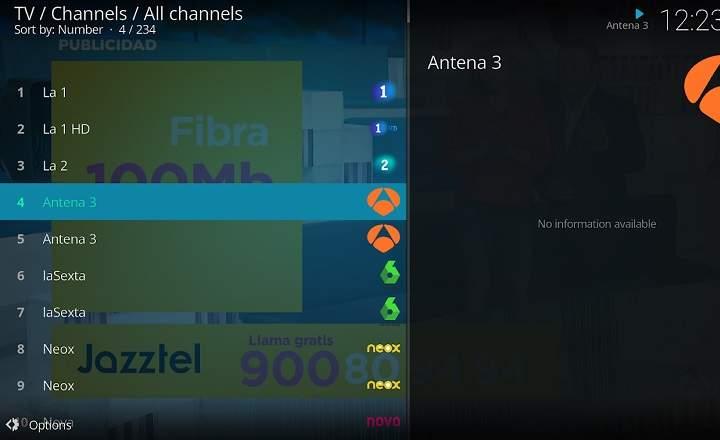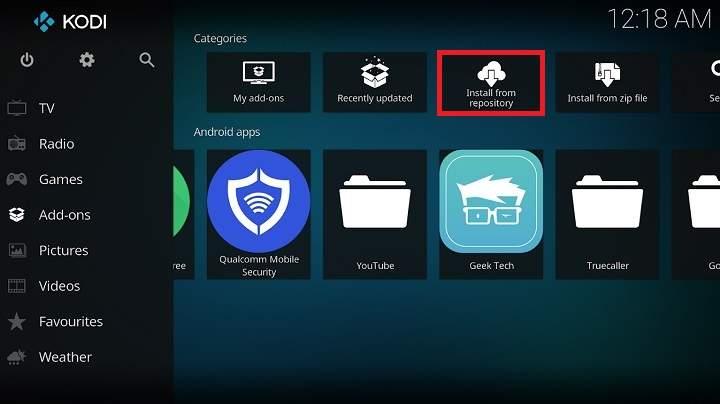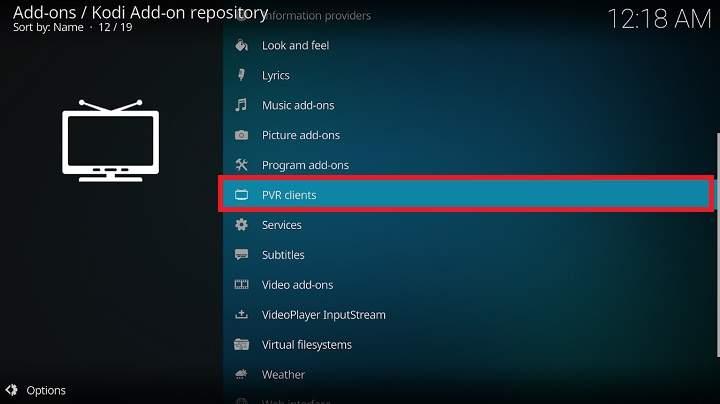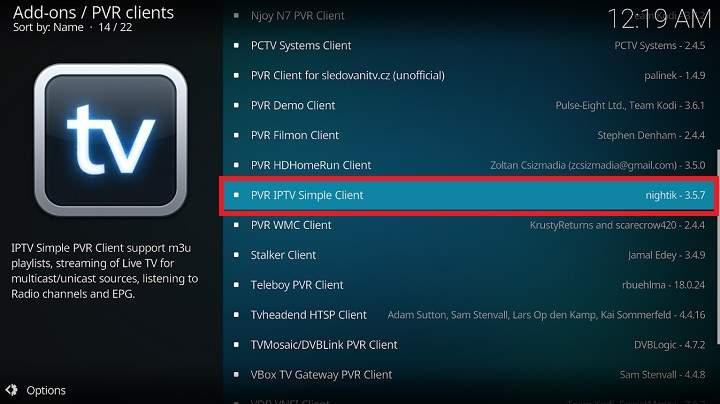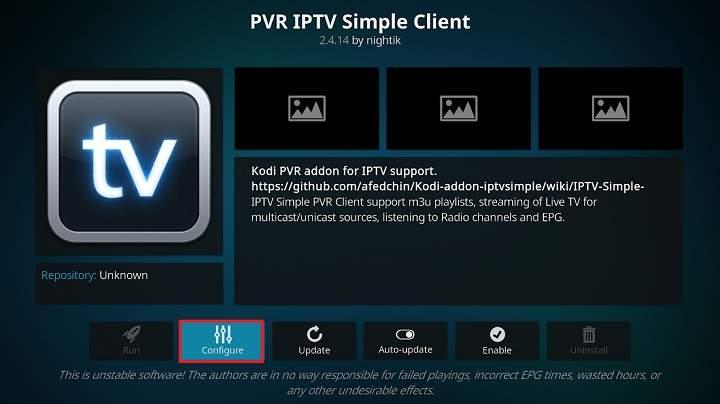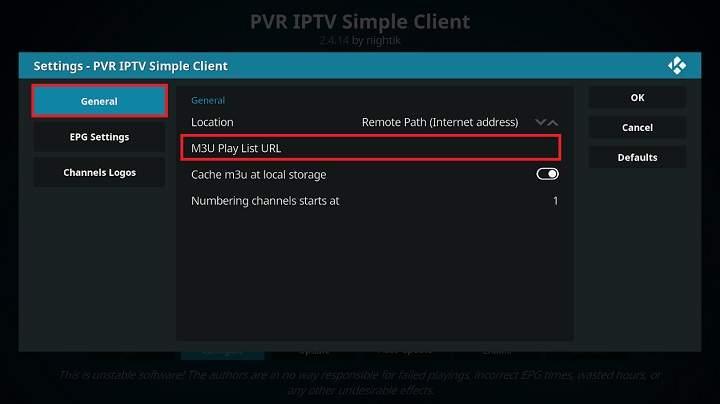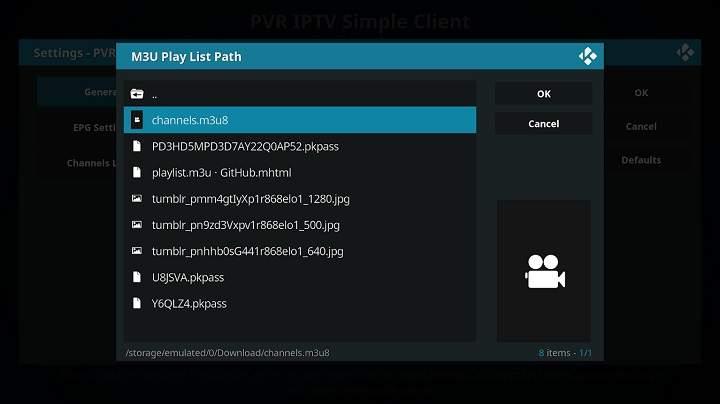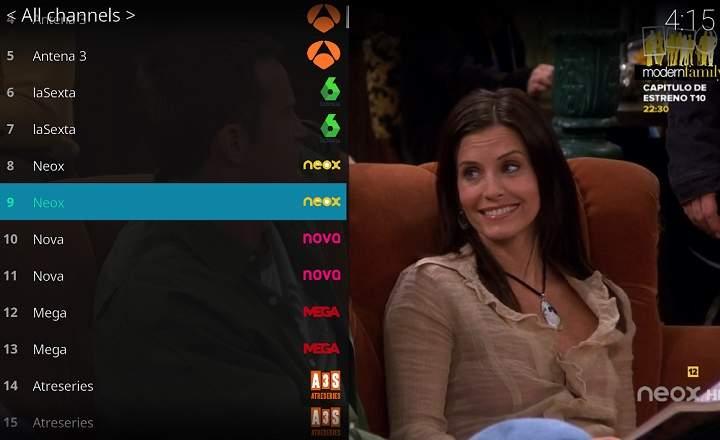Hace un par de meses publicamos un post sobre cómo ver la TV desde el móvil con KODI. Para ello utilizamos los canales IPTV públicos de las cadenas de TDT españolas que emiten en abierto. Lo bueno de todo esto es que es perfectamente trasladable a una Android TV Box, y viene perfecto si tenemos un televisor con cortes de señal, sin descodificador o cualquier otro problema similar.
En el post de hoy, hacemos un pequeño rehash para explicar paso a paso cómo configurar KODI para ver la TV en directo, gratis y a través de internet desde una Android TV Box. ¡Está tirado!
Cómo ver todos los canales de la TDT españoles en abierto desde nuestra Android TV Box
Antes de comenzar, recordamos que este “truco” es completamente legal. No estamos añadiendo ningún canal de pago o premium, sino captando la retransmisión online oficial de las cadenas que emiten televisión en abierto aquí en España. A estos se los conoce como canales IPTV y son los que vamos a configurar en nuestro dispositivo Android a continuación.
Paso 1: Descarga el reproductor KODI desde Google Play
Muchas TV Boxes suelen venir de serie con la app de KODI preinstalada. Si tienes dudas echa un vistazo rápido al listado de apps de tu caja, y si no la tienes, descargarla a través del siguiente enlace a la Play Store.
Kodi (Free, Google Play) →
Paso 2: Descarga la lista IPTV de los canales de la TDT española
Para que KODI pueda reproducir la TV primero tenemos que pasarle los datos de conexión. Estos son unos archivos en formato M3U8 que podemos descargar desde el siguiente repositorio de Github: https://github.com/LaQuay/TDTChannels
Si queremos una lista con todos los canales tendremos que seleccionar el enlace “Descargar el .m3u8 completo”. Si solo queremos algunos canales sueltos, podemos bajarlos de forma individual desde “Listado completo de los canales de TV”.
Nota: En este punto quizá lo más cómodo sea descargar el fichero desde el PC y copiarlo a un pendrive. En caso contrario, tendremos que utilizar el navegador de la TV Box y buscar después el archivo M3U8 en la carpeta de descargas. Dicho esto…
Paso 3: Configura los canales IPTV en KODI
El último paso consiste en cargar los ficheros M3U8 en KODI.
Abrimos KODI y desde el menú izquierdo navegamos hasta “Add-ons -> Install from repository”.
Vamos hasta “PVR Clients -> PVR IPTV Simple Client”, pulsamos en “Install” y después en “Configure”.
Ahora nos desplazamos hasta “General -> M3U Play List Path” y seleccionamos el archivo M3U8 que acabamos de descargar desde Github. Pulsamos “OK”.
Con esto, volveremos a al menú principal de PVR IPTV Simple Client. Para terminar, pulsaremos sobre “Enable”.
Una vez hecho esto, ya tendremos todos los canales correctamente configurados y cargados en KODI. Para visualizar cualquier canal, solo tendremos que ir hasta el apartado de TV y seleccionar cualquiera de los canales disponibles. Así de fácil.
¿Dificultades para ver algún canal de Televisión?
Para terminar, cabe recordar que los canales de retransmisión IP públicos suelen cambiar. Si dejamos de ver algún canal de la TDT solo tenemos que volver al repositorio de Github y descargar la lista más reciente –suelen mantenerla bastante bien actualizada-.
Otro dato importante es que algunos canales sólo pueden visualizarse cuando se visitan desde España, debido a que emiten contenido geolocalizado. Tampoco emiten en ciertos momentos cuando no poseen los derechos de emisión del contenido fuera de España o por Internet. Asi que si tenemos algún problema también es posible que sea por este motivo.
¿Te ha parecido útil o interesante este post? Si quieres leer algún artículo parecido, tengo otros que también tienen su puntillo en la sección de Multimedia.